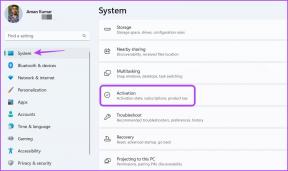Как открыть последние файлы в Windows 10
Разное / / May 14, 2022
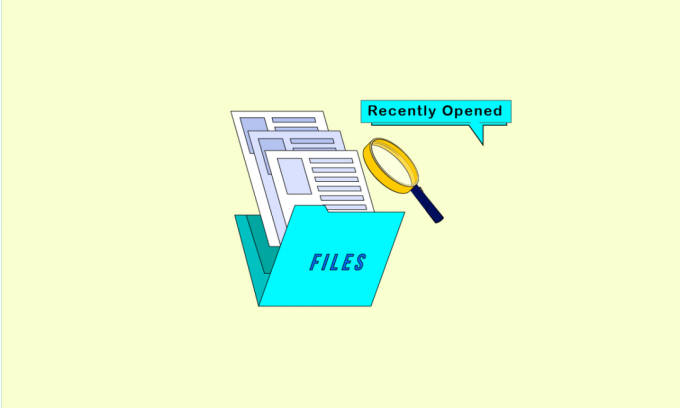
Windows имеет огромную пользовательскую базу, и многие крупные компании полагаются на Windows в плане бесперебойной работы. Он получил известность благодаря обширному списку функций, которые он предлагает своим пользователям. Возможность управлять файлами с помощью MS Office, открывать фотографии и видео и даже создавать приложения — все это можно сделать в Windows 10. Кроме того, Windows отслеживает вашу активность и ведет список недавно открытых файлов. Используя этот список, вы можете узнать, как восстановить последние документы или как найти последние документы Word. Если вы ищете советы о том, как просмотреть недавно открытые файлы в Windows 7, то вы попали по адресу. Мы предлагаем вам полезное руководство, которое научит вас открывать последние файлы в Windows 10.
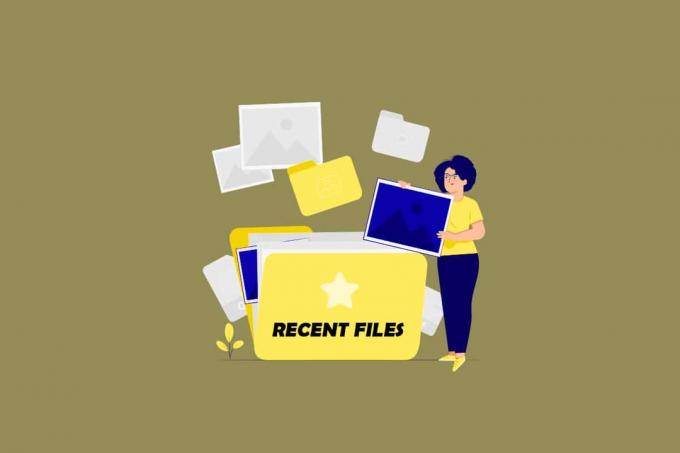
Содержание
- Как открыть последние файлы в Windows 10
- Способ 1: через проводник
- Способ 2: через диалоговое окно «Выполнить»
Как открыть последние файлы в Windows 10
Понимание того, как восстановить последние документы, может быть полезно, когда вам нужно быстро получить доступ к недавно закрытым файлам. Есть много способов научиться находить недавние
Слово документы и найти недавно открытые файлы в Windows 7 или Windows 10, и вот некоторые из них.Способ 1: через проводник
Это самый простой способ научиться открывать последние файлы в Windows 10. Проводник Windows имеет функцию быстрого доступа, которая отображает список недавно открытых файлов. Вы можете использовать эту опцию, выполнив следующие действия.
1. нажмите Windows + Еключи одновременно открывать Проводник.
2. На левой панели нажмите кнопку Быстрый доступ вариант.
Примечание: В Windows 10 Проводник открывает Быстрый доступ окно по умолчанию.

3. Вы можете увидеть недавно открытые файлы справа под Недавние файлы.

Теперь вы знаете, как открыть последние файлы в Windows 10. Если вы не видите параметр «Быстрый доступ» в проводнике, выполните следующие действия.
4. Перейдите к следующему местоположению дорожка в Проводник.
%AppData%\Microsoft\Windows\Recent

5. Это откроет Недавние элементы окно.
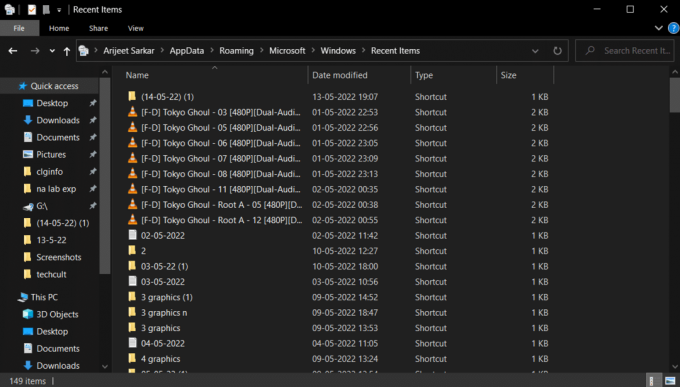
6. Щелкните правой кнопкой мыши любое пустое место в папке «Последние элементы» и выберите Сортировать по > Дате изменения.
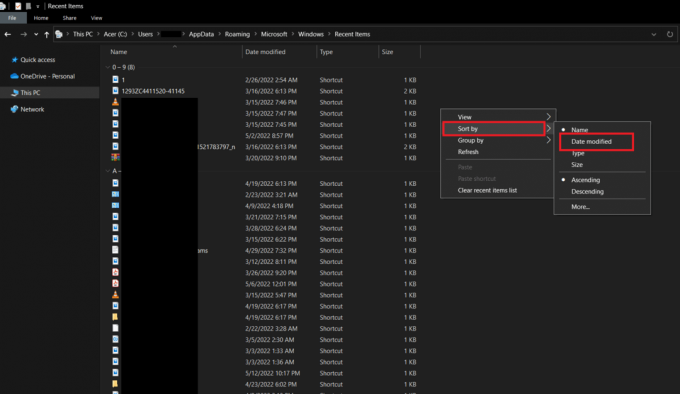
7. Он упорядочит файлы в соответствии с тем, когда они были открыты в последний раз. Это позволит вам просмотреть недавно открытые файлы.
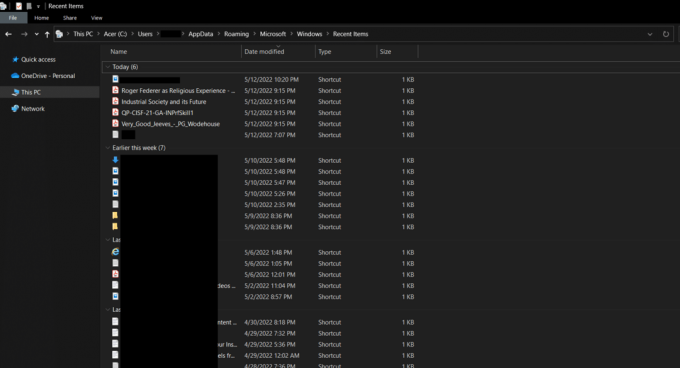
Читайте также:Исправить ошибку проводника Windows 10, работающую над ним
Способ 2: через диалоговое окно «Выполнить»
Диалоговое окно «Выполнить» используется для запуска различных типов команд в Windows. Эти команды можно использовать для выполнения задач или открытия файлов и каталогов вместе с открытием списка недавно открытых файлов. Выполните следующие действия, чтобы сделать то же самое.
1. Нажимать Виндовс + Рключи вместе, чтобы открыть Бежать чат.

2. Тип Недавний и ударил Введите ключ открыть Недавний папка.

3. Следовать Шаг 6 от Способ 1 для сортировки недавно открытых файлов в соответствии с вашими предпочтениями.
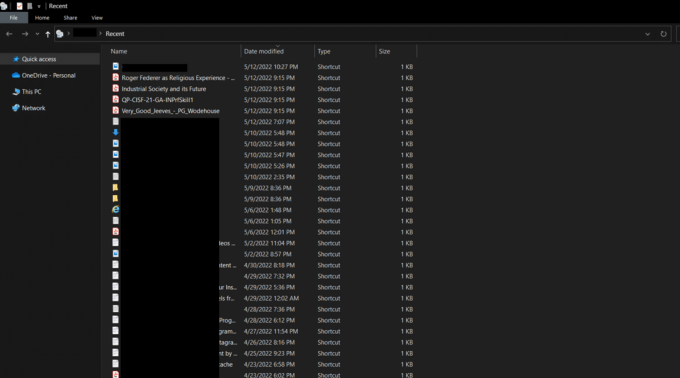
Часто задаваемые вопросы (FAQ)
Q1. Какие действия пользователей может отслеживать Windows 10?
Ответ Windows может обнаруживать все действия, выполняемые в приложениях Microsoft. Он может сообщать о любых изменениях, внесенных в программное обеспечение, и даже отслеживать вашу активность в браузере и определенные нажатия клавиш и отправлять их на Майкрософт. Однако вы можете скрыть местоположение своего устройства в Windows 10.
Q2. Разрешает ли проводник расширения?
Ответ Microsoft не предлагает никаких расширений для Проводник но есть сторонние расширения. Некоторые из этих расширений могут сделать File Explorer эффективным и помочь вам максимально использовать его потенциал.
Рекомендуемые:
- Исправить ошибку команды с кодом ошибки 1 Информация о яйце Python
- Как скопировать полный путь к файлу или папке в Windows 10
- Исправление Amazon Kindle, не отображающегося на ПК
- Как запретить Windows 10 запрашивать разрешение
Мы надеемся, что это руководство было полезным, и вы смогли научиться как открыть последние файлы в Windows 10. Дайте нам знать, какой метод работал для вас лучше всего. Если у вас есть какие-либо вопросы или предложения, не стесняйтесь оставлять их в разделе комментариев.